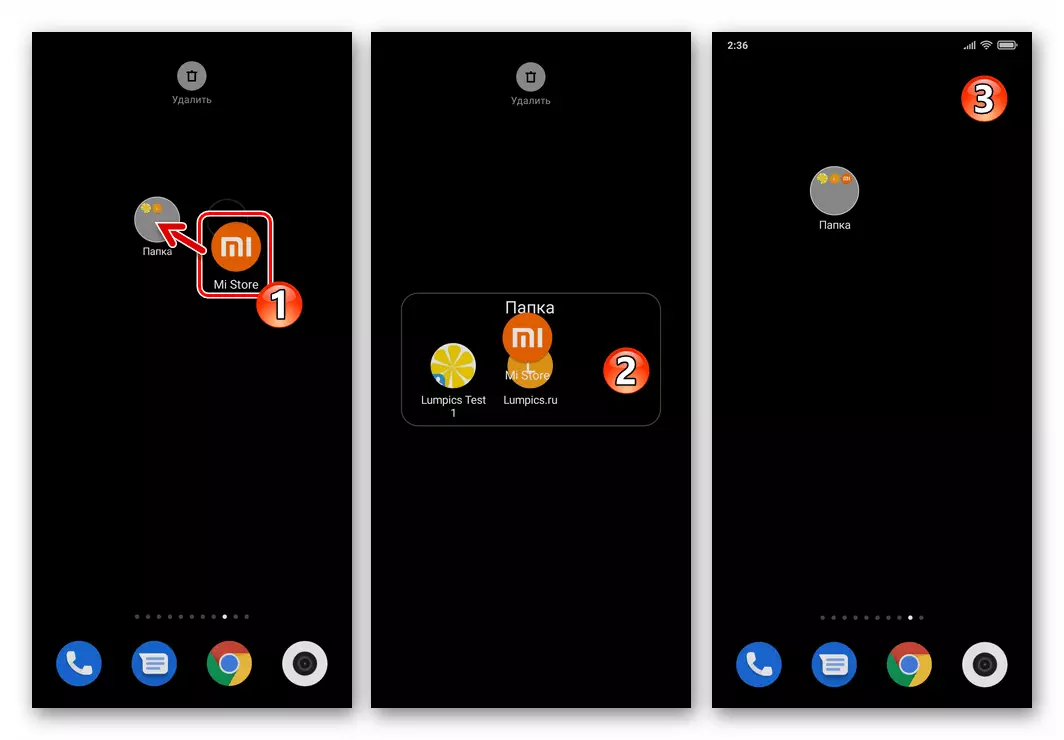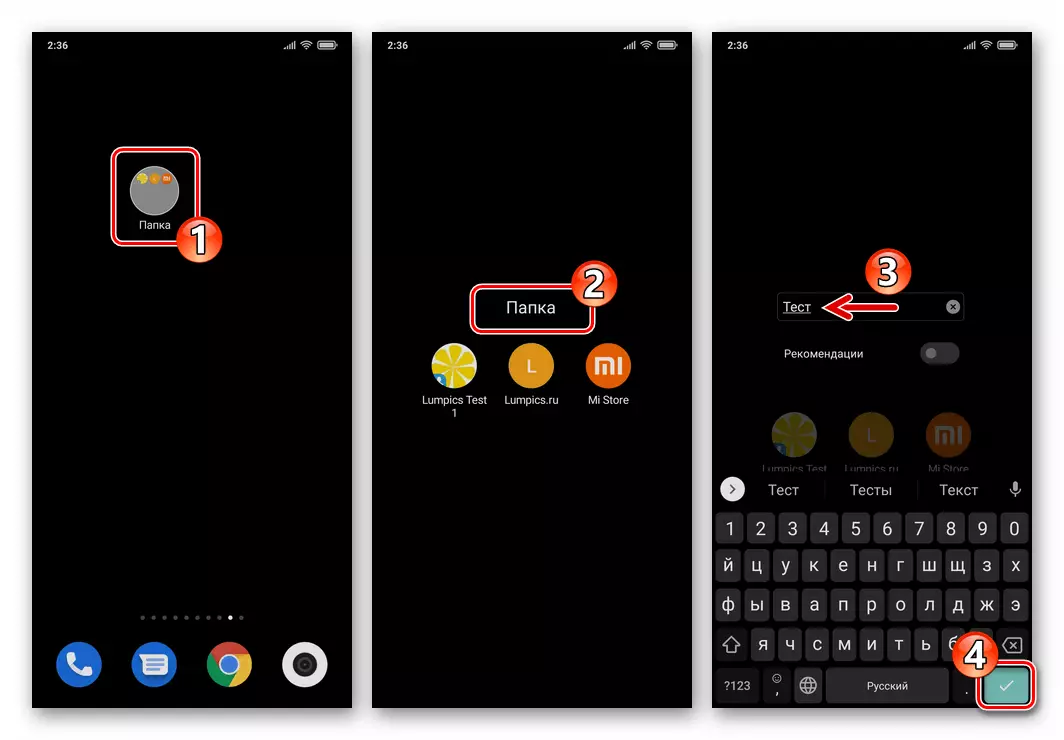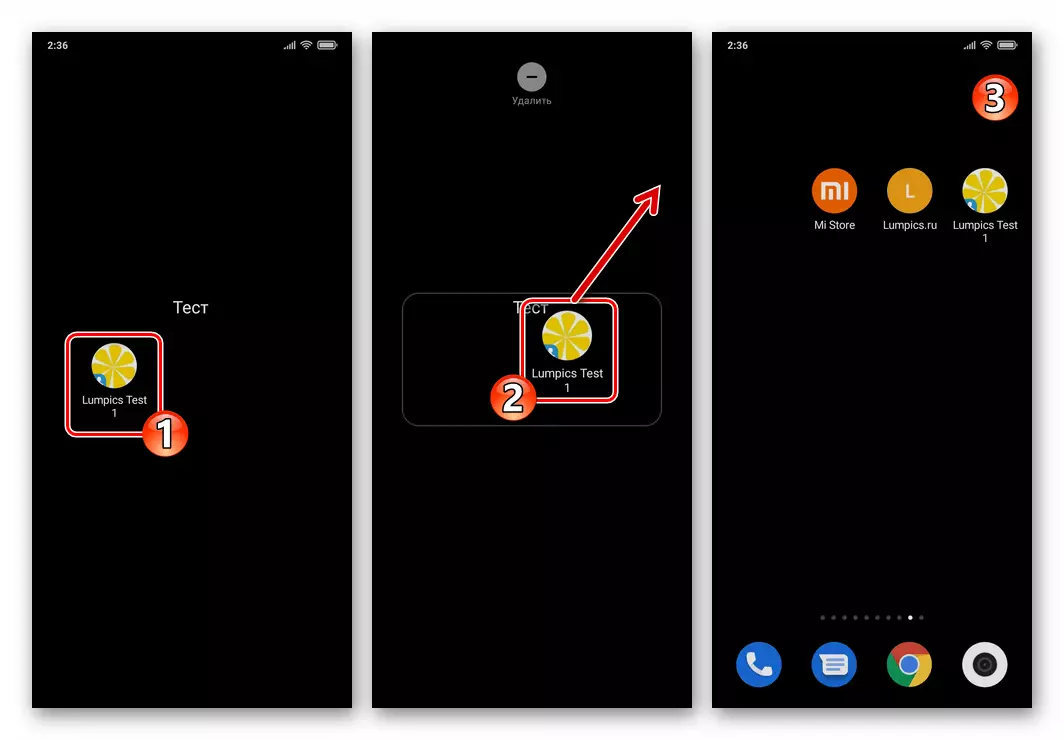Xiaomi ಸ್ಮಾರ್ಟ್ಫೋನ್ ಡೆಸ್ಕ್ಟಾಪ್ಗಳನ್ನು ಸಂಯೋಜಿಸುವ ಕ್ಸಿಯಾಮಿ ಸ್ಮಾರ್ಟ್ಫೋನ್ ಡೆಸ್ಕ್ಟಾಪ್ಗಳನ್ನು ರಚಿಸಲು ಕೆಲವು ತೊಂದರೆಗಳು ಮತ್ತು ಅವುಗಳನ್ನು ನಿರ್ವಹಿಸಿ ನಂತರ ಅವುಗಳನ್ನು MIUI OS ನ ಅನನುಭವಿ ಬಳಕೆದಾರರಿಂದ ಮಾತ್ರ ಸಂಭವಿಸುತ್ತವೆ. ವಾಸ್ತವವಾಗಿ, ನಿಗದಿತ ವಿಧದ ಫೋಲ್ಡರ್ಗಳೊಂದಿಗೆ ಕೆಲಸವು ಸರಳವಾಗಿ ಅರಿತುಕೊಂಡಿದೆ, ಆದರೆ ಆಂಡ್ರಾಯ್ಡ್-ಶೆಲ್ ಇಂಟರ್ಫೇಸ್ನ ಕಾರ್ಯಾಚರಣೆಯ ಕೆಲವು ತತ್ವಗಳನ್ನು ಅಧ್ಯಯನ ಮಾಡುವುದು ಅವಶ್ಯಕ:
- Miuai ಡೆಸ್ಕ್ಟಾಪ್ನಲ್ಲಿ ಫೋಲ್ಡರ್ ಅನ್ನು ರಚಿಸುವುದು ಸೆಟಪ್ ಮೋಡ್ನಲ್ಲಿ (ಲೇಬಲ್ನಿಂದ ಮುಕ್ತವಾದ ಪರದೆಯ ಮೇಲೆ ಸುದೀರ್ಘ ಮಾಧ್ಯಮದಿಂದ ಕರೆಯಲ್ಪಡುತ್ತದೆ) ಮತ್ತು ಈ ರಾಜ್ಯಕ್ಕೆ OS ಅನ್ನು ಭಾಷಾಂತರಿಸದೆ:
- ಕನಿಷ್ಟ ಎರಡು ಶಾರ್ಟ್ಕಟ್ಗಳನ್ನು ಒಳಗೊಂಡಿರುವ ಮಿಯುಯಿ ಡೆಸ್ಕ್ಟಾಪ್ಗಳಿಗೆ ಹೋಗಿ (ಯಾವುದೇ ವಿಷಯಗಳು - ಸಂಪರ್ಕಗಳನ್ನು ತೆರೆಯುವ ಸಂಪರ್ಕಗಳನ್ನು ತೆರೆಯುವ ಅಪ್ಲಿಕೇಶನ್ಗಳು).
- ಶಾರ್ಟ್ಕಟ್ಗಳಲ್ಲಿ ಒಂದನ್ನು ಒತ್ತಿ ಮತ್ತು ಪ್ರಭಾವವನ್ನು ನಿಲ್ಲಿಸದೆ, ಇನ್ನೊಂದು ಐಕಾನ್ ಆಕ್ರಮಿಸಿಕೊಂಡಿರುವ ಡೆಸ್ಕ್ಟಾಪ್ ಪ್ರದೇಶಕ್ಕೆ ಅದನ್ನು ಸರಿಸಿ. ಒಂದು ಅರೆಪಾರದರ್ಶಕ ಹಿನ್ನೆಲೆಯಲ್ಲಿ ಒಂದು ಬ್ಲಾಕ್ ಎರಡನೇ ಐಕಾನ್ ಕಾಣಿಸಿಕೊಂಡರು ಎಂದು ಖಚಿತಪಡಿಸಿಕೊಂಡ ನಂತರ, ಮೊದಲನೆಯದನ್ನು ಹಿಡಿದಿಟ್ಟುಕೊಳ್ಳುವುದನ್ನು ನಿಲ್ಲಿಸಿ.
- ಪರದೆಯಿಂದ ನಿಮ್ಮ ಬೆರಳನ್ನು ತೆಗೆದುಹಾಕಿದ ನಂತರ, ನೀವು ತಕ್ಷಣ ಕುಶಲತೆಯ ಫಲಿತಾಂಶವನ್ನು ಅಂದಾಜು ಮಾಡಬಹುದು - ಎರಡು ಲೇಬಲ್ಗಳನ್ನು ಹೊಂದಿರುವ ಫೋಲ್ಡರ್ ಡೆಸ್ಕ್ಟಾಪ್ನಲ್ಲಿ ಕಾಣಿಸಿಕೊಳ್ಳುತ್ತದೆ.
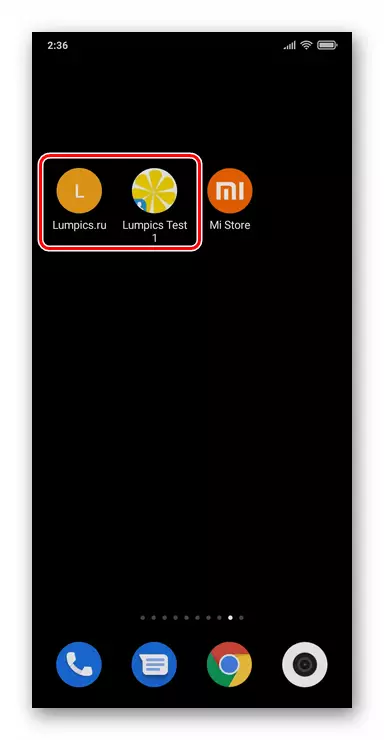


- ಆಬ್ಜೆಕ್ಟ್ ಫೋಲ್ಡರ್ಗೆ ಸೇರಿಸಲು, ಸ್ಮಾರ್ಟ್ಫೋನ್ ಪರದೆಯ ಪ್ರದೇಶದಲ್ಲಿ ಆಕ್ರಮಿಸಿಕೊಂಡಿರುವ ಪ್ರದೇಶದಲ್ಲಿ ಪ್ರತಿಯೊಂದು ಬಯಸಿದ ಶಾರ್ಟ್ಕಟ್ ಅನ್ನು ಪರ್ಯಾಯವಾಗಿ ಎಳೆಯಿರಿ.
- ಲೇಬಲ್ಗಳ ಹೆಸರಿನ ಸೆಟ್ ಅನ್ನು ನಿರೂಪಿಸುವ ಧಾರಕವನ್ನು ನಿಯೋಜಿಸಲು, ಅದರ ಮೇಲೆ ಟ್ಯಾಪ್ ಮಾಡಿ. ಮುಂದೆ, ಪ್ರಸ್ತುತ ಹೆಸರನ್ನು ಟ್ಯಾಪ್ ಮಾಡಿ - "ಫೋಲ್ಡರ್", ತದನಂತರ ಹೊಸ ಫೋಲ್ಡರ್ ಹೆಸರನ್ನು ಹೊಸದಾಗಿ ಲಭ್ಯವಿರುವ ಕ್ಷೇತ್ರದಲ್ಲಿ ನಮೂದಿಸಿ, ದೃಢೀಕರಣ ವರ್ಚುವಲ್ ಕೀಬೋರ್ಡ್ ಬಟನ್ ಕಾರ್ಯಾಚರಣೆಯ ದೃಢೀಕರಣವನ್ನು ಕ್ಲಿಕ್ ಮಾಡಿ.
- ಫೋಲ್ಡರ್ನಿಂದ ಶಾರ್ಟ್ಕಟ್ಗಳನ್ನು ತೆಗೆದುಹಾಕಲು, ಅದನ್ನು ತೆರೆಯಿರಿ, ಚೇತರಿಸಿಕೊಳ್ಳಬಹುದಾದ ವಸ್ತುವನ್ನು ಪಡೆದುಕೊಳ್ಳಿ ಮತ್ತು ಇತರ ವಸ್ತುಗಳ ಮೂಲಕ ಆಕ್ರಮಿಸಿಕೊಂಡಿರದ ಡೆಸ್ಕ್ಟಾಪ್ ಪ್ರದೇಶಕ್ಕೆ ಅದನ್ನು ಎಳೆಯಿರಿ.
- ಅದರಿಂದ ಫೋಲ್ಡರ್ ಅನ್ನು ಅಳಿಸಲು, ನೀವು ಎಲ್ಲಾ ವಿಷಯಗಳನ್ನು ಹೊರತೆಗೆಯಬೇಕು. ಮಿಯಿಯಿ ಡೆಸ್ಕ್ಟಾಪ್ನ ಉಚಿತ ಸ್ಥಳದಲ್ಲಿ ಲೇಬಲ್ ಡೈರೆಕ್ಟರಿಯಲ್ಲಿ ಕೊನೆಯ ಉಳಿಯುವಿಕೆಯನ್ನು ನೀವು ಸರಿಸುವಾಗ, ಕಂಟೇನರ್ ಕಣ್ಮರೆಯಾಗುತ್ತದೆ.